
OculusQuest2でOculus版BeatSaberのカスタム曲をプレイリストで管理する
OculusQuest2にカスタム曲を入れる方法はこちら
プレイリストの追加と管理方法
OculusQuest2のホーム画面から左下のボタンを押してアプリ画面を開き、右上のタブから提供元不明を選択するとBMBFがあるので起動します。

左上のタブのPlaylistsを押します。

紫色のボタンを押してプレイリストを追加する

プレイリストに適当な名前を入力。今回はTESTと入力しました。

白い枠にChoose Cover Imageと書いてあるところを押すと、画像を入れることができます。(入れなくてもOK)

画像を入れたフォルダを用意し、SideQuestを使いOculus内に入れれば読み込まれます。

Saveを押して閉じます。
プレイリストへ曲の追加
まとめて曲を移動したい場合はチェックマークを1→2と選択すると指定したプレイリストに全て曲を入れることが可能です。
不要な曲のチェックを外すことで必要な曲のみ入れることができます。

1曲ずつ移動する場合は作成したプレイリストの「>」を押します。

右側から移動したい曲をドラッグアンドドロップ、又はチェックマークを選択して左側のプレイリストに移動させます。

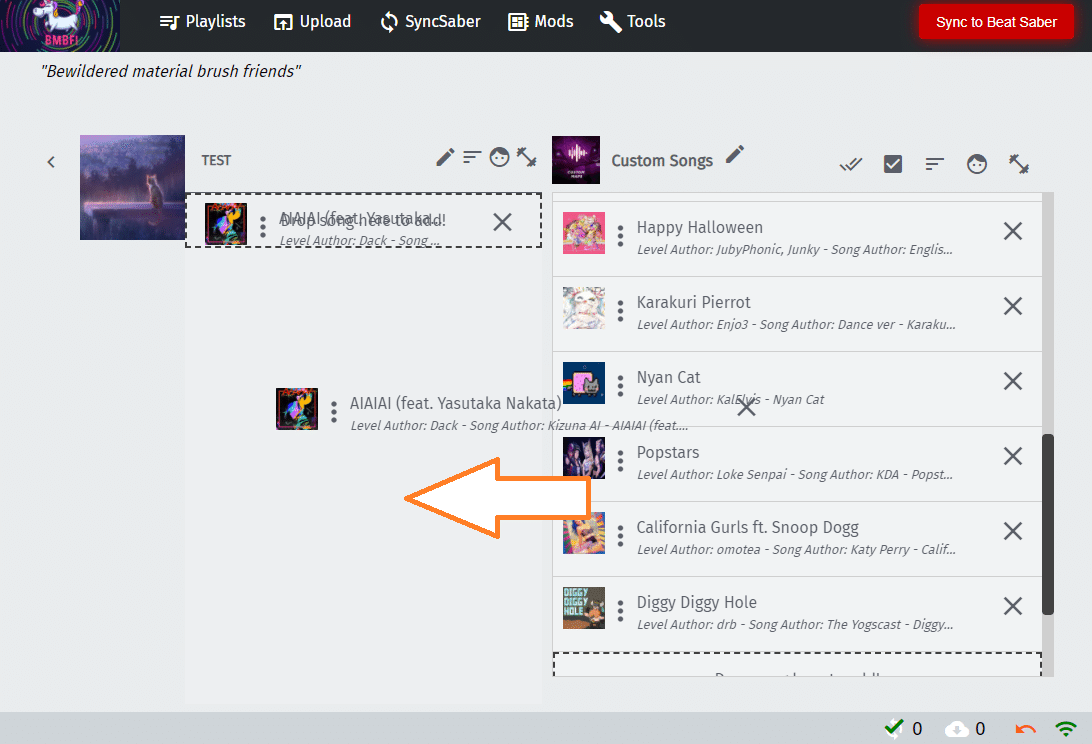
すると左側のリストに入ります。2曲移動させました。

移動が終わったら曲を追加した時同様、右上のSync to Beat Saberを押します。


黄色の通知が消えたことを確認したら、上部のToolsを押し、右下のExit BMBFを押して終了させます。


終了後、BeatSaberを起動すると、追加したプレイリストに曲が入っていることが確認できます。

プレイも問題なくできました。
プレイリストが大量にあると表示されない場合があるので、その場合はBMBF上でプレイリストの並び順を変更するなどで対応して下さい。ドラッグで上下移動ができます。

オススメ曲はこちら
曲を探すのが面倒だから、曲を一気に入れたい!という人はこちら
この記事が気に入ったらサポートをしてみませんか?
